磁盘未格式化文件或目录损坏且无法读取
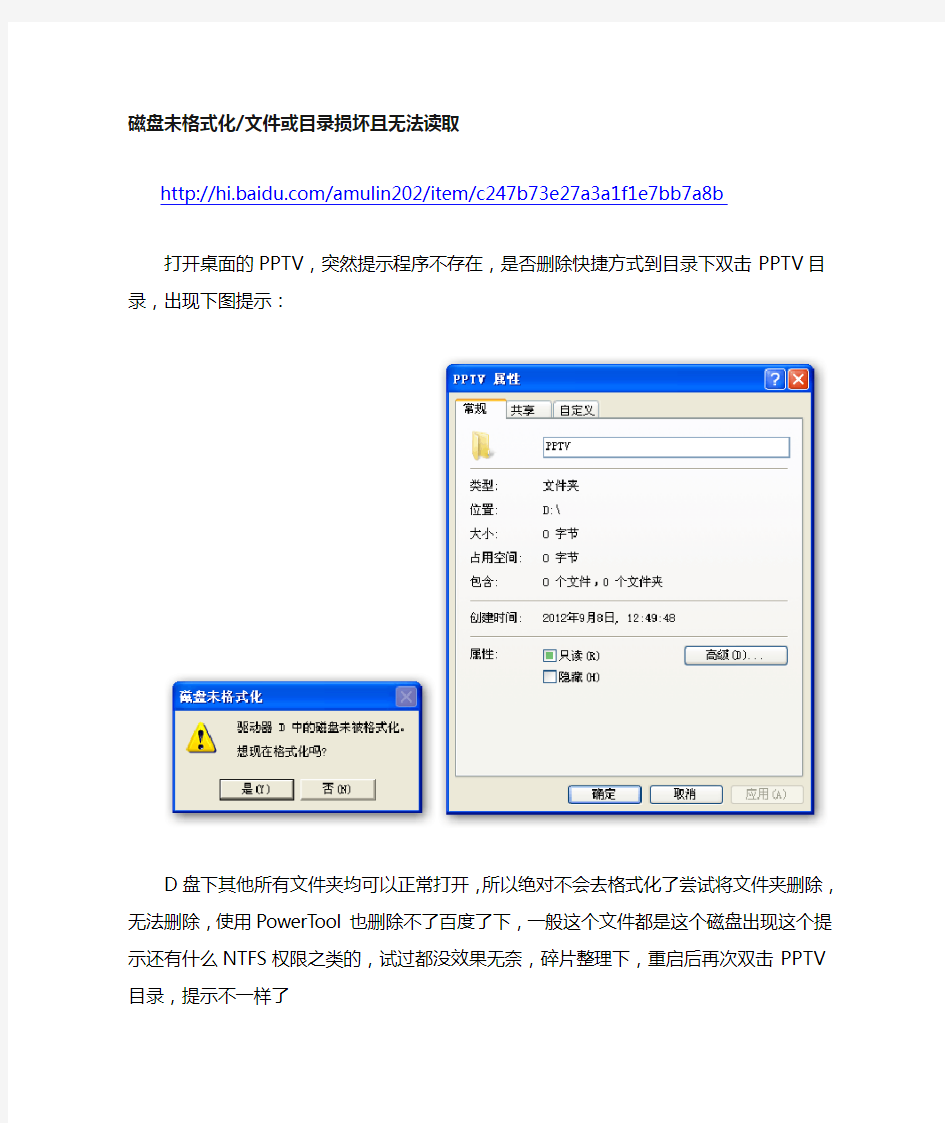

磁盘未格式化/文件或目录损坏且无法读取
https://www.360docs.net/doc/4d18169169.html,/amulin202/item/c247b73e27a3a1f1e7bb7a8b
打开桌面的PPTV,突然提示程序不存在,是否删除快捷方式到目录下双击PPTV目录,出现下图提示:
D盘下其他所有文件夹均可以正常打开,所以绝对不会去格式化了尝试将文件夹删除,无法删除,使用PowerTool也删除不了百度了下,一般这个文件都是这个磁盘出现这个提示还有什么NTFS权限之类的,试过都没效果无奈,碎片整理下,重启后再次双击PPTV目录,提
示不一样了
难道是硬盘坏道之类的问题?于是在CMD里输入
D:进入D盘,再输入chkdsk /f
提示正在使用,卸载该卷也不行,于是选择重启修复重启后电脑进入硬盘自检,检查到两个错误并修复,系统重启后再次双击PPTV目录,一切正常。
总结:估计是非正常关机导致硬盘出现问题,而且系统又关闭了硬盘自检功能,否则老早就会开机自动修复了。
硬盘无法打开 提示需要格式化 属性中查看容量为0 格式RAW的解决方法
硬盘无法打开提示需要格式化属性中查看容量为0 格式RAW的解决方法 产生RAW格式的原因:可能是c盘原先格式为FAT32,后重装XP系统时被改为NTFS,结果原先是NTFS格式的G盘成为RAW格式,无法识别,而原本是 FAT32的D、E、F盘正常。 解决方法:(请逐一尝试,不行的才进入下一种解决方法) 第一种:进“控制面板”找到“管理工具”,将其打开,在将“本地安全策略”打开,在将“安全选项”打开,在右面窗口找到“网络访问:本地帐户的共享和安全模式”后的“仅来宾”改为“经典”,退出回到我的电脑,在D盘上点右键找“安全”标签,将其乱码删掉,然后添加本计算机的用户即可。(我在使用的时候发现自己本来就已经是“经典”了) 第二种:在RAW格式盘符上点右键,选属性,再选安全,将无用的用户删除,添加自己的用户名,再改一下权限即可。若无安全选项,可以在文件夹选项(打开我的电脑,选工具菜单,再选文件夹选项) 中,去掉“使用简单文件共享”前的勾,即可在NTFS格式的盘中点右键,属性菜单中显示安全选项。(我按照步骤做了以后仍然看不到安全选项,只好进入下一阶段。) 第三种:安装“易我分区表医生V3.0”,进入安全模式,运行“易我分区表医生V3.0”,注册该软件,关闭软件重新打开。在“创建紧急启动盘”的对话框中点“取消”,右击坏掉了的磁盘,在弹出对话框中点“修复引导”,在“修复引导”框中点“自动”,几秒钟后就成功了。 易我分区表医生V3.0 下载地 址: http://61.163.92.167:82/down/ptd.rar 注册码:用户名:www.xpi386. com 注册码:00038600-C138FF18-4D399FBC-DA92A748-5DA05CC9 第四种:使用软件EasyRecovery Pro恢复(因为我用第三种方法已经成功了,所以这种我没试过,现在只能给出参考步骤,详细过程还是靠大家自己摸索。) 1:点软件左边的上数第二个按钮“Data Recovery”进入.
0x80070570 文件或目录损坏且无法读取 CHKDSK 修复方法
0x80070570 文件或目录损坏且无法读取CHKDSK 修复方法 今天在整理硬盘时发现数月前下载的柯南剧场版《沉默的十五分钟》,看过了觉得并不好看,决定把它删除时出现了如下错误: 错误0x80070570:文件或目录损坏且无法读取。 不要太担心是出现了磁盘坏道,也许只是小小的存储问题。解决方法很简单,用chsdsk命令即可。 方法如下: 开始--运行--输入cmd--输入chkdsk 盘符: /f ,例如:“chkdsk c: /f”。 等命令运行完即可。 注意:冒号后面有一空格 注:chkdsk 参数说明: CHKDSK [volume[path]filename]] [/F] [/V] [/X] [/C] [/L[:size] volume 指定驱动器(后面跟一个冒号)、装入点或卷名。 filename 仅用于FAT/FAT32: 指定要检查是否有碎片的文件 /F 修复磁盘上的错误。 /V在FAT/FAT32 上: 显示磁盘上每个文件的完整路径和名称。在NTFS 上: 如果有清除消息,将其显示。/R 查找不正确的扇区并恢复可读信息(隐含/F)。 /L:size 仅用于NTFS:? 将日志文件大小改成指定的KB 数。如果没有指定大小,则显示当前的大小。 /X 如果必要,强制卷先卸下。卷的所有打开的句柄就会无效(隐含/F) /I 仅用于NTFS: 对索引项进行强度较小的检查 /C 仅用于NTFS: 跳过文件夹结构的循环检查。 /I 和/C 命令行开关跳过卷的某些检查,减少运行Chkdsk 所需的时间 运行结果如图:
再进入柯南文件夹中,发现两个mkv已被删除,之后便可以顺利删除文件夹。 数据丢失原因分析 出现这种错误提示,是由于各种原因导致的磁盘文件目录(FAT,MFT)出错造成。主要发生在优盘、MP3、移动硬盘等移动设备上,其中大容量(160G以上)NTFS分区格式的外置移动硬盘发生几率最高最多。产生的原因很多,一般有下面几种原因: 1、没有正常插拔移动设备,系统没有完成完整的读写操作,致使文件目录信息错乱和不完整。比如我们复制一个文件到移动设备,关机重启、拔取后,再次打开使用或到别的电脑上使用时出现症状。 2、选用了劣质产品,包括劣质电源、主板、数据线、特别是劣质外置硬盘盒。产品的电源、主控电路不稳定,致使磁盘寻址出错,写信息错乱。
格式化可以修复硬盘吗
格式化可以修复硬盘吗 格式化可以修复硬盘吗? 硬盘的坏道有2种 一种叫逻辑坏道,一种叫物理坏道。逻辑坏道是可以修复的,物理坏道无发修复。 先说第一种: 逻辑坏道产生的原因:打个比方~~经常的非法关机。电脑会产生一些小文件,无法删除,你可以用某些软件检测出来,并且可以修复 第二种:物理坏道 物理坏道产生的原因其实很简单,打个比方~~电脑正在工作的时候,你突然踹它一脚~~硬盘的扇面和磁头接触了,产生了或大或小的损伤,叫物理坏道。而且物理坏道是会传染的~~~就像癌症一样。必须要重新做系统,重新分区的时候,把坏道的部分单独分区,然后删掉(就是不用那部分了),就像是给癌症的病人做手术~~只有这样才能延长硬盘的寿命~~(根据坏道的程度,一般只能延长3个月-1年)呵呵,和癌症的发病周期一样~ 如果拆过硬盘,就可以发现每个硬盘密封的非常严密,事实上,硬盘的内部是真空的状态,它工作的时候磁头和盘面有几微米的距离,是不接触的,如果接触了~~会给盘面早成不可修复的损伤。
相关阅读推荐: 随着网络和多媒体的迅速发展,人们越来越经常遇到以gb为单位的大容量数据交换,面对这样大块头的数据,硬盘无疑是最佳的载体,然而普通硬盘是安装在机箱中,并且安装了操作系统,因此不易于移动。硬盘盒的作用就是对一块硬盘起到物理保护作用,同时使用便于移动的连接方式,实现移动硬盘的作用。 硬盘盒在保护硬盘方面需要一定的坚固程度,并且有抗震和防滑的功效,体积不能太大。硬盘盒还需要带有便于和计算机连接的方式,因此外置硬盘盒基本都使用usb接口,相比之下内置硬盘盒比较少见。由于硬盘的种类也比较多,因此硬盘盒也有很多相应的种类,比如使用台式机硬盘的硬盘盒通常需要额外的电源,而使用笔记本硬盘的硬盘盒通常不需要等。
RAW格式硬盘打不开的急救方法
?好心给同学装系统,以前装都没有问题,这次给人家装,装完F盘成了RAW格式打不开,人家里面有重要的资料20G,哎,我有是个菜鸟,希望这个软件能帮我挽回残局,求老天谢谢保佑,哪位高手能给我帮帮忙啊,正在下这个软件…… pc6解答: 其实这个问题呢,也不一定要用恢复数据的软件来尝试的哦/下面介绍个方法你试试: D分区不能进入访问显示RAW未格式怎么办? 处理方法一:请CMD下键入:CHKDSK D: /F F盘的把D改为F应该就可以吧~没试过~你可以试下~ 如果实在是你已经操作完搞坏了。就用恢复软件试试吧。 给你介绍几个还不错的软件 FinalData(硬盘格式化数据恢复)3.0 破 超级数据恢复工具 硬盘删除文件恢复工具 (免费的哦)V3. 磁盘数据恢复软件 硬盘数据恢复工具(EasyRecovery) V6.21 Retail 汉化版 这几个都还蛮不错的。你试试看,祝你好运 上面的方法不行就按下面这个来吧。 反正不帮到你pc6都不好意思:) 1、进“控制面板”找到“管理工具”,将其打开,在将“本地安全策略”打开,在将“安全选项”打开,在右面窗口找到“网络访问:本地帐户的共享和安全模式”后的“仅来宾”改为“经典”,退出回到我的电脑,在D盘上点右键找“安全”标签,将其乱码删掉,然后添加本计算机的用户即可。 2、产生RAW格式的原因可能是C盘原先格式为FAT32,后重装XP系统时被改为NTFS,结果原先是NTFS格式的F盘成为RAW格式,无法识别,而原本是FAT32的D、E盘正常。 在RAW格式盘符上点右键,选属性,再选安全,将无用的用户删除,添加自己的用户名,再改一下权限即可。若无安全选项,可以在文件夹选项(打开我的电脑,选工具菜单,再选文件夹选项) 中,去掉“使用简单文件共享”前的勾,即可在NTFS格式的盘中点右键,属性菜单中显示安全选项。 3、具体方法如下: 1、使用EasyRecovery Pro 6.06,选择数据恢复---》Advanced Recovery(选用高级选项自定义数据恢复功能); 2、选择已变为RAW格式的盘符,点击下角的高级选项; 3、在文件系统扫描中,文件系统选“NTFS",点高级扫描,选择右下角的“高级选项”,把簇大小和数据起始位置都设为0; 4、点击分区设置,使用MFT方式(这点一定不能错);然后确定; 5、点击下一步,开始扫描文件系统,然后就是等~~~~~~~~~~~~~~~,要的时间比较长,要耐心。完成后就会发现找到了一个NTFS的盘符,再点击找到的盘符,开始扫描; 6、扫描完成后你就会发现所有的文件都已找到,然后点击恢复,选择一个可用的盘来存你恢复的文件就行; 7、最后格式化出问题的盘~~~把恢复的文件拷回去~~~~~~OK 一切都完好如初。
教您如何修复硬盘坏道和低级格式化硬盘
教您如何修复硬盘坏道和低级格式化硬盘 硬盘工作声音怪异 电脑在打开、运行或拷贝某一文件、程序时,硬盘的操作速度相比以前变得很慢,并且长时间反复读盘,然后出错,或Windows提示“无法读取或无法写入文件”,严重时出现蓝屏等现象,打开机箱时可以听到硬盘读写的声音由原来的“嚓嚓”的摩擦声变为不正常的声音。 使用系统下的硬盘扫描时出现红色的“B”的标记,格式化硬盘时,到某一进度停滞不前,最后报错退出。对硬盘用“Fdisk”命令进行分区时,到某一进度会反复进进退退,不能完成,询问朋友后得知可能是硬盘出现了坏道,但是不知道可不可以修复。 首先应该确认硬盘的坏道是逻辑坏道还是物理坏道,方法很简单,使用启动盘启动到DOS下,执行“scandisk x:”(X为盘符),Scandisk 程序便会检查硬盘,对产生的逻辑坏道会自行弹出对话框,选择“Fix it”对逻辑坏道进行初级修复。如扫描程序在某一进度停滞不前,那么硬盘就有了物理坏道。 逻辑坏道,小问题 对于物理坏道,我们应采用隔离的办法,以最大程度减少损失,防止坏道进一步扩散为目,对于逻辑坏道,我们可以尝试修复一下,
看看能不能解决问题,逻辑坏道的修复相对简单,我们自己就可以进行了。 正常启动后回到Windows下,进入“我的电脑”中选择有逻辑坏道的硬盘,单击鼠标右键,选择“属性”→“工具”→“开始检查”就弹出“磁盘扫描程序”,选中“完全”并将“自动修复错误”打上勾,单击“开始”,就开始对该分区进行扫描和修复。 如果系统在启动时不进行磁盘扫描或已不能进入Windows系统,我们也可用软盘或光盘启动盘启动电脑后,在相应的盘符下,如“A:”下运行Scandisk *:(注:*为要扫描的硬盘盘符),回车后来对相应需要扫描修复的硬盘分区进行修理,对于一般的逻辑坏道,以上方法基本上都是可以修复的。 损失空间,求稳定 如果是物理坏道的话可能要麻烦一点,但是如果硬盘还在保修的话,我么可以直接去找销售商解决,如果已经没有质保,那么就需要我们自己动手了,最常见要数分区魔术师软件修复了。通过对硬盘的重新分区,隐藏有物理坏道的硬盘空间,对其实行隔离。 具体的作法:启动PM,选中“Operations”菜单下的“Check”命令,对硬盘进行直接扫描,标记坏簇后,选中“Operations”菜单下的“Advanced”→“bad sector retset”,最后把坏簇分成一个独立的分区,再通过“Hide partiton”命令将分区隐藏。
修复本地磁盘或移动硬盘“文件或目录损坏且无法读取”错误的方法详解
此贴于2010。7.7.更新 本文讲解了,一些如正在读取数据时突然强行将硬盘断开或者断电等因素导致的,硬盘磁盘分区损坏的修复办法,这个主要是磁盘的分区损坏了~ 一般移动硬盘比较多见,原因有很多。但是一般的都是:正在读取数据的时候直接把移动硬盘的的数据线拔下,或者突然断电引起的。 解决办法有2种(请按照顺序尝试): 方法一: 开始》运行打开运行菜单输入chkdsk /f 不用理会它提示的信息直接Y 然后回车 接下来重新启动电脑(确保出问题的硬盘或移动硬盘和电脑处于链接状态) 电脑会自动检测磁盘错误只需等待就可以了 方法二:用外部软件进行文件恢复 这是我们要用到Easy Recovery Pro (以下简称ER) 下载地址::https://www.360docs.net/doc/4d18169169.html,/soft/2070.html 首先打开ER 点击数据恢复选项 然后选择高级恢复选择你出问题的磁盘下的分区 可以看一下我的电脑那个盘符是什么比如是D盘这时你选择D盘选择点右下角的下一步 这时ER会扫描这个分区上的文件这是你就可以选中你要恢复的文
件或文件夹 再点下一步在出现的对话框中的恢复目录选项中选择恢复至本地硬盘 点浏览选择你想要存放已损坏分区文件的分区比如我D盘出问题了把D盘的数据回复到E盘这时我就可以选择E盘 这时候点下一步就OK了~ 然后在D盘重新格式化把恢复出的文件重新复制到D盘 看看是不是OK了 ~~~~~~~~~~~~~~~~~~~~~~~~~~~~~~~~~~~~~~~~~~~~~~~~~~ ~~~~~~~~~~~~~~~~~~~~~~~~~~~~~~~~~~~~~~~~~~~~~~~~~~ ~~~~~~~~~~~~~~~~~~~~~~~~~~~~~~~~~~~~~~~~~~~~~~~~~~ ~~~~~~~~~~~~~~~~~~ 其他相关: 错误现象:文件和文件目录图标仍在,双击后出现“文件或目录损坏且无法读取”的提示,删除时提示无法删除的信息。 错误原因:或许是没有按照步骤点击“安全删除硬件”而直接拔掉移动硬盘USB线导致了故障,或许是移动硬盘使用时间过久而自然老化,也或许是拷贝过程中有震动造成错误。 解决方法:尝试用WINDOWS自带的磁盘扫描工具进行修复。在开始菜单栏中点击“运行”,输入“cmd”,出现DOS状态对话框。在光标处输入有损坏文件的磁盘盘符后回车,再输入“CHKDSK”,回车即可看到相关检测信息。“CHKDSK”即“check disk”之意,磁盘
移动硬盘突然无法访问变为RAW格式的简单修复
移动硬盘突然无法访问变为RAW格式的简单修复 现象:移动硬盘突然提示无法打开,移动硬盘变成了raw 格式,原先设定的磁盘卷标也无影无踪,可用空间和剩余空间都成了0字节,打开硬盘提示要进行格式化。而且一挂接移动硬盘后打开系统突然会变慢,打开我的电脑时会有死机的假象。 初步判断为磁盘信息错误 解决办法:首先使用chkdsk命令 在运行中输入cmd,打开命令提示符窗口,输入chkdsk /? 查询使用说明然后输入chkdsk X: /f (X为移动硬盘的盘符)很快,出现提示,看到盘符和卷标都正确,然后出现一长串提示“正插入文件19的索引$0中的索引项”等待几分钟,创建分析点、创建配额文件、安全描述符检验完成,提示进行修复,等待几分钟修复完成。
修复完成后打开我的电脑,就会看到移动硬盘的卷标,双击打开,一切显示正常。 如果硬盘的数据很重要不敢随便操作的话下面再提供一种数据转移再修复的方法,使用软件把文件恢复到其他盘再处理问题盘。 我使用的是DiskGenius 此软件简单易用一目了然。 首先运行DiskGenius软件,
然后找到你要恢复数据的硬盘, 点击,在右边框内会出现相应资料 点击浏览文件选项会出现分区内所有文件信息 选中后点击右键选择复制到(S)…选项
选择你要保存的位置确定即可。 数据恢复完成。这样就可以进行下一步的修复操作了。因为数据已经备份出来因此无论选择何种方式修复都不用害怕了,可以选择直接格式化也可以选择chkdsk等其他方式修复。
附CHKDSK命令介绍 ~~~~~CHKDSK命令介绍~~~~~~~~~~~~~~~~~~~~~~~~~~~~~~~~~~~~~~~ 一、CHKDSK命令的语法 CHKDSK drive:[[path]filename][/F][/V] 若要显示当前驱动器的磁盘状态,可用命令: CHKDSK 二、CHKDSK命令的参数解释 (1)drive 指定要用CHKDSK检查的磁盘所在的驱动器。 (2)[path]filename 指定要用CHKDSK进行碎片检查的一个或一组文件的路径及名称,可用通配符(*或?)指定多上文件。 三、CHKDSK命令的开关项 (1)/F 修正磁盘错误。需要注意的是从其它应用程序(如Windows等)运行CHKDSK 时不要选此项。 (2)/V 磁盘检查时,显示每个目录下的文件。
文件或目录损坏且无法读取的解决办法
文件或目录损坏且无法读取的解决办法大集合 无法打开H盘,文件或目录损坏且无法读取 不管是移动硬盘还是优盘,包括本地电脑上的硬盘分区,双击打开时,提示:“无法打开H盘,文件或目录损坏且无法读取,....”。有的分区格式变为RAW。 数据丢失原因分析: 出现这种错误提示,是由于各种原因导致的磁盘文件目录(FAT,MFT)出错造成。主要发生在优盘、MP3、移动硬盘等移动设备上,其中大容量(160G以上)NTFS分区格式的外置移动硬盘发生几率最高最多。产生的原因很多,一般有下面几种原因: 1、没有正常插拔移动设备,系统没有完成完整的读写操作,致使文件目录信息错乱和不完整。比如我们复制一个文件到移动设备,关机重启、拔取后,再次打开使用或到别的电脑上使用时出现症状。 2、选用了劣质产品,包括劣质电源、主板、数据线、特别是劣质外置硬盘盒。产品的电源、主控电路不稳定,致使磁盘寻址出错,写信息错乱。 3、使用了PQ、PM等磁盘分区调整工具。 4、病毒、硬盘硬件本身故障、工作期间突然停电。 恢复效果质量 如果是大移动硬盘并且是NTFS分区格式的,恢复质量十分理想,基本都能成功恢复文件和目录结构。 如果是FAT或FAT32格式,根据损坏程度不同,恢复质量效果比NTFS格式结构的分区稍差一些,所以日常使用建议使用NTFS格式分区,其数据安全性更高一些。 数据恢复准备: 不知从谁开始的,网上有人告诉你先将分区格式化一遍,然后再用一些数据恢复软件恢复数据,大哥!大哥!!大哥!!!,你千万不要这么做,格式化后,特别是FAT格式分区,恢复出来的数据其目录结构是不完整的,特别是经常编辑的最需要的文件,因为文件碎片比较多,恢复软件失去FAT表的对比分析,恢复出来的文件大多打不开。 下面操作前建议先做镜像备份! 你想走捷径的话,可以先碰一下运气,可以先CHKDSK 一下试试。CHKDSK,Windows操作系统自带的磁盘检查修复命令。 先看一下你出错设备的盘符,然后点取--开始--运行,在运行对话框中输入CHKDSK H: /F(注意,H是你要检查修复的盘符回车,冒号后面要空一格,别跟着就写"/F"。如果直接输入CHKDSK,就检查当前磁盘的使用情况。)。之后系统会开始检查磁盘分区。如果系统能够发现问题并且在修复能力范围之内的话,Windows自动修复出错的分区。如果没有反映,不要拔掉设备,重新启动电脑试试,故障依旧的话,说明你中了高级奖。
u盘打不开提示格式化怎么解决
U盘打不开怎么办?其实u盘打不开的原因是多种多样的,要找到最简单最正确最实际的解决方法,自然就少不了知道个中的问题原因,那么,u盘是为何打不开的,每个原因的背后都有适合于自己的方法。 如果是u盘的硬件出现问题,那么对不起,可能任何软件工具都无法帮上你,硬件的文件是所有设备最为严重的问题,就像是人体去胳膊少腿一样,那是无法弥补的缺陷。 如果是软件上的问题,那么就说明u盘还有得救,至少,有没有办法,我们可以寻找一下。 据调查显示,在很多时候,u盘出现无法打开的现象,大多是由于u盘内部的文件出现故障,例如文件中毒了,文件损坏了等等,都可以造成u盘无法打开,这一点不得不批评一下u盘了,虽然使用广泛,但是u盘的稳定性能是比较差的。那么,要是遭遇这样的情况,我们要怎么办呢? 在u盘无法打开的情况下,小编建议大家可以先利用资源管理器的形式将其展开,看看里面的文件是否出现问题,虽然文件可能无法打开了,但是我们可以根据属性、格式、容量等因素来进行辨别,最为明显的莫过于文件的格式被改变,若是发现格式便了,那么文件肯定就是损坏了,或者突然发现容量小了或者大了许多,那也是文件损坏的预兆,说了半天的文件损坏,咱们是否有方法进行解决呢? U盘数据恢复软件,这是小编给大家的推荐,也是自行操作情况下可能最为方便快捷的方式了,选择这款软件有一个好处,那就是简单。我们从以下几个方面来论证: 1.u盘数据恢复软件是一款小软件,不是例如办公软件一样的大型程序,下载不费事,
因此操作自然快 2.u盘数据恢复软件在真正的操作上也是一流的,为什么这么说?它简单易懂,好操作,是不是真的,你可以自己试试。 3.u盘数据恢复软件恢复速度快,有多快,可以说它现有的速度比你拿出去让维修人员修理要快上许多倍,如果没有大的问题,可能就是那么几十分钟个把小时的事儿。数据恢复软件是指用户由于电脑突然死机断电,重要文件不小心删掉、电脑中毒,文件无法读取,系统件故障突然崩溃、误操作、计算机病毒的攻击等软硬下的数据找回和数据恢复处理工具。数据恢复软件包含逻辑层恢复和物理层恢复功能,逻辑层恢复通常是指误删除、误克隆、误格式化、病毒感染等情况,物理层恢复是指由于硬件物理损伤引起的丢失数据恢复,如:电机卡死、盘片物理坏道、硬盘电脑不识别、磁头移位等。数据丢失后,不要往待恢复的盘上存入新文件。 如果要恢复的数据是在C盘,而系统坏了,启动不了系统,那么不要尝试重装系统或者恢复系统,要把这块硬盘拆下来,挂到另外一个电脑作为从盘来恢复。 文件丢失后,不要再打开这个盘查看任何文件,因为浏览器在预览图片的时候会自动往这个盘存入数据造成破坏。 分区打开提示格式化的时候,不能格式化这个盘符,如果格式化肯定会破坏文件恢复的效果。 U盘变成RAW格式无法打开,不能格式化或者用量产工具初始化U盘,不然会破坏数据。 文件删除后,可以把扫描到的文件恢复到另外一个盘符里面。 只有一个盘格式化后,盘大小没有发生变化,数据可以恢复到另外一个盘里面;如果分区的大小发生改变,那么必须恢复到另外一个物理硬盘才安全。 重新分区或者同一个硬盘里面多个分区全部格式化后,必须恢复到另外一个物理硬盘里面,不能恢复到同一个硬盘里面别的分区。 要等数据全部恢复到另外一个盘或者硬盘后,要打开文件仔细检查,确定都恢复对了,才能往源盘里面拷回去的,不能恢复一部分就拷回一部分,往源盘拷数据会影响下一次的数据恢复。 如果没有另外一块足够大的盘来存数据,而且有局域网联网的条件,那么可以在别的电脑上开通具有可写权限的共享目录,恢复到网络邻居共享目录里面
硬盘格式化导致系统无法启动
新组装一台电脑,对硬盘分区格式化并正常装入系统后,却发现无法正常进入系统,每次到了系统启动界面就停止了,而且没有任何错误提示。重新格式化C盘并安装系统,故障依旧。下面来看看笔者对硬盘格式化后系统无法启动的检修。 故障分析 由上述现象可以得知故障出现在格式化之前,那么就会在分区时出现错误,此时可使用DiskGen软件查看分区情况,然后根据具体情况解决问题。 故障排除 1、重新启动电脑,按下“Del”进入BIOS设置界面,按下“↓”键选择“Advanced BIOS Features”选项。 2、按下“Enter”键进入“Advanced BIOS Features”设置界面,然后选择“First Boot Device”选项。
3、按下“Enter”键进入“First Boot Device”设置界面,然后选择“CDROM”选项。
4、按下“Enter”键返回“Advanced BIOS Features”设置界面,然后按下“F10”会出现“SAVE to CMOS and EXIT(Y/N)?”提示框,此时按下“Enter”键即可保存设置并退出BIOS程序。 5、电脑自动重启后即可进入DOS状态,然后在DOS命令提示符下输入“h:”,按下“Enter”键进入光盘目录。接着输入“cd diskgen”命令,按下“Enter”键进入DiskGen软件的存放目录,最后输入“diskgen”命令,按下“Enter”键即可运行 DiskGen软件。
6、在DiskGen主界面下方的列表框中钻钻主分区选项,然后按下“F7”键选择“分区”→“激活(恢复)”菜单项即可成功激活主分区。 7、选择“硬盘”→“退出”菜单项。 8、随即弹出“信息对话框”,然后单击“重新启动”按钮。
U盘文件或目录损坏且无法读取完美解决方案
U盘文件或目录损坏且无法读取完美解决方案.txt今天心情不好。我只有四句话想说。包括这句和前面的两句。我的话说完了对付凶恶的人,就要比他更凶恶;对付卑鄙的人,就要比他更卑鄙没有情人味,哪来人情味拿什么整死你,我的爱人。收银员说:没零钱了,找你两个塑料袋吧!你可以尝试在运行->“cmd”后回车->输入“chkdsk 移动硬盘所在盘符:/R”回车,按提示操作即可。 出现这种错误提示,是由于各种原因导致的磁盘文件目录(FAT,MFT)出错造成。主要发生在优盘、MP3、移动硬盘等移动设备上,其中大容量(160G以上)NTFS分区格式的外置移动硬盘发生几率最高最多。产生的原因很多,一般有下面几种原因: 1、没有正常插拔移动设备,系统没有完成完整的读写操作,致使文件目录信息错乱和不完整。比如我们复制一个文件到移动设备,关机重启、拔取后,再次打开使用或到别的电脑上使用时出现症状。 2、选用了劣质产品,包括劣质电源、主板、数据线、特别是劣质外置硬盘盒。产品的电源、主控电路不稳定,致使磁盘寻址出错,写信息错乱。 3、使用了PQ、PM等磁盘分区调整工具。 4、病毒、硬盘硬件本身故障、工作期间突然停电。 恢复效果质量 如果是大移动硬盘并且是NTFS分区格式的,恢复质量十分理想,基本都能成功恢复文件和目录结构。 如果是FAT或FAT32格式,根据损坏程度不同,恢复质量效果比NTFS格式结构的分区稍差一些,所以日常使用建议使用NTFS格式分区,其数 据安全性更高一些。 附 chkdsk 参数说明: U盘文件或目录损坏且无法读取完美解决方案 CHKDSK [volume[[path]filename]]] [/F] [/V] [/X] [/C] [/L[:size]] volume 指定驱动器(后面跟一个冒号)、装入点或卷名。 filename? 仅用于 FAT/FAT32: 指定要检查是否有碎片的文件 /F 修复磁盘上的错误。 /V 在 FAT/FAT32 上: 显示磁盘上每个文件的完整路径和名称。 在 NTFS 上: 如果有清除消息,将其显示。 /R 查找不正确的扇区并恢复可读信息(隐含 /F)。 /L:size 仅用于 NTFS:? 将日志文件大小改成指定的 KB 数。如果没有指定大小,则显示当前的大小。 /X 如果必要,强制卷先卸下。卷的所有打开的句柄就会无效(隐含 /F)
U盘打不开,提示格式化,盘格式变成RAW的解决
1、进“控制面板”找到“管理工具”,将其打开,在将“本地安全策略”打开,在将“安全选项”打开,在右面窗口找到“网络访问:本地帐户的共享和安全模式”后的“仅来宾”改为“经典”,退出回到我的电脑,在D盘上点右键找“安全”标签,将其乱码删掉,然后添加本计算机的用户即可。 2、产生RAW格式的原因可能是C盘原先格式为FAT32,后重装XP系统时被改为NTFS,结果原先是NTFS格式的F盘成为RAW格式,无法识别,而原本是FAT32的D、E盘正常。 在RAW格式盘符上点右键,选属性,再选安全,将无用的用户删除,添加自己的用户名,再改一下权限即可。若无安全选项,可以在文件夹选项(打开我的电脑,选工具菜单,再选文件夹选项) 中,去掉“使用简单文件共享”前的勾,即可在NTFS格式的盘中点右键,属性菜单中显示安全选项。 3、具体方法如下: 1、使用EasyRecovery Pro 6.06,选择数据恢复---》Advanced Recovery(选用高级选项自定义数据恢复功能); 2、选择已变为RAW格式的盘符,点击下角的高级选项; 3、在文件系统扫描中,文件系统选“NTFS",点高级扫描,选择右下角的“高级选项”,把簇大小和数据起始位置都设为0; 4、点击分区设置,使用MFT方式(这点一定不能错);然后确定; 5、点击下一步,开始扫描文件系统,然后就是等~~~~~~~~~~~~~~~,要的时间比较长,要耐心。完成后就会发现找到了一个NTFS的盘符,再点击找到的盘符,开始扫描; 6、扫描完成后你就会发现所有的文件都已找到,然后点击恢复,选择一个可用的盘来存你恢复的文件就行; 7、最后格式化出问题的盘~~~把恢复的文件拷回去~~~~~~OK 一切都完好如初。 4、我也遇到了同样问题:原先使用WINme,后格式化C盘后安装了WIN XP,之后发现D盘变成了RAW格式,系统只提示需要格式化,因内有很多重要文件,故上网找寻解决方法,无意中发现了“动力论坛”中有高手提出用 EASYRecovery pro6.06软件可以将RAW格式盘中文件恢复出来,于是我下载了该软件(不过是6.04版本),在我试验之前,我晃慌笥牙肞artition Magic软件将我的D盘转换成了FAT32格式,根据我朋友说,转换后D盘仍为RAW格式,于是我就利用EASYRecovery pro6.04软件,按照那位高手所提供的步骤进行恢复,但是却没有办法恢复。最后我干脆没有按照那个步骤,直接按“NEXT(下一步)”,奇迹出现了!文件全部恢复了!该软件会将一部分文件自动保存在一个名为“LOSTFILE”的文件夹中。 5、依老菜鸟来看,在出现这种情况后,如果DOS下能读出问题盘的数据,就先用GHOST或其它工具把资料备份出来,然后再想法解决,安全第一。如果在 DOS 读不出,你可以试一下PMAGIC软件,先在问题盘上见一个最小容量的分区,然后再把有问题的区域(不论master还是logical)文件格式改为fat32,这样就好了。只不过时间会依据你问题区域内数据容量多少来定。用PMAGIC软件的最大好处就是它不用破坏你问题区域内的数据。
硬盘分区不能格式怎么回事
硬盘分区不能格式怎么回事 硬盘分区不能格式的原因分析: 第一,权限不够 权限不够也分两种情况,一是未使用管理员程序登陆,建议你删除无用的账户,重启电脑,使用管理员账户登录。二是整个盘符的权限不够。 在该分区右击选择属性,切换到安全选项卡,点击编辑,点击添加,在输入框中输入everyone,确定即可扩大权限。 第二,占用的问题 按理说,直接格式化是不存在占用的问题的,如果一些程序占用文件夹也是能够直接进行格式化的,所以只有一种种情况,那就是你将虚拟内存放在了f盘所致,在进行格式化的时候,由于系统仍在调用虚拟内存文件,所以会提示有程序在运行,也就格式化不了了。 我们可以右击计算机图标,选择属性,然后点击左边的高级系统设置,打开系统属性对话框,切换到高级选项卡中,单击性能中的设置打开性能设置窗口。 然后再切换到性能对话框中的高级选项卡,将虚拟内存更改到f盘之外的其他分区中,之后再进行格式化就可以了。 附加硬盘坏道的表现: 硬盘使用久了就可能出现各种各样的问题,而硬盘“坏道”
便是这其中最常见的问题。硬盘出现坏道除了硬盘本身质量以及老化的原因外,主要是平时在使用上不能善待硬盘,比如内存太少以致应用软件对硬盘频繁访问,对硬盘过分频繁地整理碎片,不适当的超频,电源质量不好,温度过高,防尘不良,震动等。 硬盘坏道分为逻辑坏道和物理坏道两种,前者为软坏道,通常为软件操作或使用不当造成的,可用软件修复;后者为真正的物理性坏道,它表明你的硬盘磁道上产生了物理损伤,只能通过更改硬盘分区或扇区的使用情况来解决。如果你的硬盘一旦出现下列这些现象时,你就该注意硬盘是否已经出现了坏道: (1)在读取某一文件或运行某一程序时,硬盘反复读盘且出错,提示文件损坏等信息,或者要经过很长时间才能成功;有时甚至会出现蓝屏等; (2)硬盘声音突然由原来正常的摩擦音变成了怪音; (3)在排除病毒感染的情况下系统无法正常启动,出现“sector not found”或“general error in reading drive c”等提示信息; (4)format硬盘时,到某一进度停止不前,最后报错,无法完成; (5)每次系统开机都会自动运行scandisk扫描磁盘错误; (6)对硬盘执行fdisk时,到某一进度会反复进进退退; (7)启动时不能通过硬盘引导系统,用软盘启动后可以转到硬盘盘符,但无法进入,用sys命令传导系统也不能成功。这种情况很有可能是硬盘的引导扇区出了问题。
U盘打不开,提示格式化,盘格式变成RAW 内有重要数据 如何恢复文件
虽然你没有给分,但还是帮帮你吧:当然能再加点分更好~嘿嘿, 这个问题说大不大,说小不小,一般人是搞不定的。 通常我用解决这种RAW数据修复的有三种方法,其前两种需要过硬一些的电脑技术,还有一种只需用修复软件即可搞定,我就给你说一下用软件修复RAW数据这个方法吧:看好啰兄弟:--此恢复大概需要时间是4分钟。 1、先到百度搜索下载一款名为:“易我数据恢复”的软件。 2、下载好后进行安装,安装好打开软件,然后先注册才能使用全部功能:正版注册码是这两个,记住啰:----Name是:sfl4800 Code是:07500415-16E216A0-4A92FD83-C833796F-925B4CA3 把这两个填进去后,注册成功后关闭此软件,然后你再重新打开此软件就是注册正版了,可能永远使用了。 3、看到此软件界面后,选择最后一个(即“高级”修复)修复模式。然后按提示下一步走,此时软件会“显示一个列表”提示你选择你想要修复的“磁盘”你就选择你的“内存卡”即可(或U盘,会有兆数大小显示的,不要选成你的硬盘,那你硬盘就完了,嘿嘿),然后下一步,此时软件会“扫描”你的内存卡,因为你的内存卡是RAW格式的,那么在扫描结束后返回的显示界面里是没有任何东西或文件的!(注意啰!这里是重点了)此时你注意看软件的正上方,它会有一个勾选项,内容为“恢复为RAW系统内的文件”你此时只需把这项勾上,然后软件马上就会显示你的内存卡信息了,然后你直接就下一步,软件就会很快就会扫描完毕,然后你再下一步,浏览指向你保存数据的文件夹后,点下一步,这时数据就会全部扫描恢复到你指定的文件夹中去了,好了,你的数据全部回来了,你终于长吁了一口气了,高兴了吧,呵呵~~ 4、此恢复可以恢复你以前所有的文件相片,包括删除了的,格式化了的都可以,但总量不会超过你的卡8G的量,当然恢复是以最新时间为优的,所以你的所有最新资料那是第一时间给你导出的。放心吧,也就是说先把你这两天照的相片给你优先搞出来,然后再恢复你以前的资料,直到恢复的数据与你的8G容量持平为止。 5、数据相片等等恢复好了以后,你这张系统格式为RAW的内存卡也该格式化了,要不然你不能用呀。所以就格式化吧,建议用低格哦,但我估计很多人都格式化不成功的,但愿你可以格式化,如果还不行,再百度HI我消息吧。 支持原创,谢绝复制,口水都干了,看在解决问题了的份上,加点分吧兄弟~
修复本地磁盘或移动硬盘“文件或目录损坏且无法读取”的方法详解
方法一: 开始》运行打开运行菜单输入 chkdsk /f 不用理会它提示的信息直接Y 然后回车 接下来重新启动电脑(确保出问题的硬盘或移动硬盘和电脑处于链接状态) 电脑会自动检测磁盘错误只需等待就可以了 方法二:用外部软件进行文件恢复 这是我们要用到 Easy Recovery Pro (以下简称ER)下载地址::https://www.360docs.net/doc/4d18169169.html,/soft/2070.html 首先打开ER 点击数据恢复选项 然后选择高级恢复选择你出问题的磁盘下的分区 可以看一下我的电脑那个盘符是什么比如是D盘这时你选择D盘 选择点右下角的下一步 这时ER会扫描这个分区上的文件这是你就可以选中你要恢复的文件或文件夹 再点下一步在出现的对话框中的恢复目录选项中选择恢复至本地硬盘 点浏览选择你想要存放已损坏分区文件的分区比如我D盘出问题了把D盘的数据回复到E盘这时我就可以选择E盘 这时候点下一步就OK了~ 然后在D盘重新格式化 把恢复出的文件重新复制到D盘 看看是不是OK了 解决方法:尝试用WINDOWS自带的磁盘扫描工具进行修复。在开始菜单栏中点击“运行”,输入“cmd”,出现DOS状态对话框。在光标处输入有损坏文件的磁盘盘符后回车,再输入“CHKDSK”,
回车即可看到相关检测信息。“CHKDSK”即“check disk”之意,磁盘检测命令。 如果发现错误,根据其中提示,在光标后键入“CHKDSK /F”命令后回车开始修复。其中参数“/F”即fix修复命令。此时提示无法锁定的信息。输入“Y”即选择同意“强制卸下该卷”后回车。磁盘即继续扫描并进行修复。几分钟后(时间长短会因磁盘分区大小和错误文件多少而有差异),出现“Windows已更正文件系统”的修复完成信息。 完成 如果用CHKDSK不能修复的话,就会让CHKDSK终止的提示,一般有主控文件表损坏,无法决定卷版本这类话,这就是分区表损坏。一般可以用DISKMAN来修复后再恢复数据。 一般恢复数据常用Easyrecovery,国产的有易我数据恢复(这个速度比较快) -------------------------------------------------------------------------------- 常用的恢复数据软件有 用的硬盘数据恢复软件Easyrecovery、Finaldata、DataExplore 简介(转载) Easyrecovery、Finaldata,R-Studio,Drive Rescue ,Recover4all,File Scavenger ,getdataback,RecoverNT,Search and Recover,DataExplore,Lost&Found、PCtools(DOS)...... Easyrecovery是一个非常著名的老牌数据恢复软件。该
U盘插上之后,打不开提示请插入磁盘的解决方法
U盘打不开,提示请插入磁盘了??怎么办?以前的话用专用工具格式化一下就好了,但这次里面有重要的文件。请问有办法恢复吗??请看下面的方法。 U盘专业烧录修复工具:PDx8 使用方法: 一、动手PDX8.exe后,插入损坏的闪存,在窗口中单击“CheckFlash”按钮,如果软件能够检测到闪存,说明闪存可以修复,反之,闪存有可能彻底报废了。 二、检查到后,单击“Option”按钮,弹出窗口中点击“FlashTest”标签页,这时可以看到有一个“LowLevelFormat”选项(在低格前可以通过“Burn-inTest”选项对闪存进行测试,以确定闪存芯片是否损坏),在该选项前打上钩,并单击“OK”按钮,返回上一窗口。 三、在窗口中单击“Run”按钮,就可以对闪存进行低格操作了。低格的时间由闪存容量的大小决定。格式化完成后,软件会显示一个绿色的OK图标及磁盘容量数值“xxxMByte…GOOD”等字样,至此闪存恢复正常。 如果您的产品出现. 请插入磁盘X到。. 之类的软件故障请使用工具处理 在win200、XP下,请运行“PDX8”文件,点“OPTION”进行设置窗口,选择 “Flash test”, 选择“LOW LEVEL FORMAT”选项,(如果产品芯片有损伤,“LOW LEVEL FORMAT”选项不能处理,请选择“Burn-in test”"mode"项选all blocks loop处改成1 点OK 回到主菜单下,点“RUN” 可以下载PDx8.exe,这是个U盘专业烧录修复工具,下载完后运行“PDX8.exe”文件,点“OPTION”进行设置窗口,选择“Flash test”, 选择“LOW LEVEL FORMAT” 选项,(如果产品芯片有损伤,“LOW LEVEL FORMAT”选项不能处理,请选择“Burn-in test” “mode”项选“all blocks”,“loop”处改成1,点OK 回到主菜单下,点“RUN”进行产品的低格处理。通常一般的软件故障此时就可以解决好。
移动硬盘拒绝访问的处理办法
移动硬盘拒绝访问的处理办法 移动硬盘无法打开提示需要格式化属性中查看容量为0 格式RAW的解决方法 产生RAW格式的原因:可能是c盘原先格式为FAT32,后重装XP系统时被改为NTFS,结果原先是NTFS格式的G盘成为RAW格式,无法识别,而原本是FAT32的D、E、F盘正常。 解决方法:(请逐一尝试,不行的才进入下一种解决方法) 第一种:进“控制面板”找到“管理工具”,将其打开,在将“本地安全策略”打开,在将“安全选项”打开,在右面窗口找到“网络访问:本地帐户的共享和安全模式”后的“仅来宾”改为“经典”,退出回到我的电脑,在D盘上点右键找“安全”标签,将其乱码删掉,然后添加本计算机的用户即可。(我在使用的时候发现自己本来就已经是“经典”了) 第二种:在RAW格式盘符上点右键,选属性,再选安全,将无用的用户删除,添加自己的用户名,再改一下权限即可。若无安全选项,可以在文
件夹选项(打开我的电脑,选工具菜单,再选文件夹选项) 中,去掉“使用简单文件共享”前的勾,即可在NTFS格式的盘中点右键,属性菜单中显示安全选项。(我按照步骤做了以后仍然看不到安全选项,只好进入下一阶段。) 第三种:安装“易我分区表医生V3.0”,进入安全模式,运行“易我分区表医生V3.0”,注册该软件,关闭软件重新打开。在“创建紧急启动盘”的对话框中点“取消”,右击坏掉了的磁盘,在弹出对话框中点“修复引导”,在“修复引导”框中点“自动”,几秒钟后就成功了。 易我分区表医生V3.0 下载地址:http://61.163.92.167:82/down/ptd.rar 注册码:用户名:www.xpi386. com 注册码:00038600-C138FF18-4D399FBC-DA92A748-5DA05CC9 第四种:使用软件EasyRecovery Pro恢复(因为我用第三种方法已经成功了,所以这种我没试过,现在只能给出参考步骤,详细过程还是靠大家自己摸索。) 1:点软件左边的上数第二个按钮“Data Recovery”进入.
080070570 文件或目录损坏且无法读取CHKDSK 修复方法
080070570 文件或目录损坏且无法读取CHKDSK 修复方法 方法如下: 开始--运行--输入cmd--输入chkdsk 盘符: /f ,例如:“chkdsk c: /f”。等命令运行完即可。注意:冒号后面有一空格注:chkdsk 参数说明:CHKDSK [volume[path]filename]] [/F] [/V] [/X] [/C] [/L[:size]volume 指定驱动器(后面跟一个冒号)、装入点或卷名。filename 仅用于FAT/FAT32: 指定要检查是否有碎片的文件/F 修复磁盘上的错误。/V在FAT/FAT32 上: 显示磁盘上每个文件的完整路径和名称。在NTFS 上: 如果有清除消息,将其显示。/R 查找不正确的扇区并恢复可读信息(隐含/F)。/L:size 仅用于NTFS:? 将日志文件大小改成指定的KB 数。如果没有指定大小,则显示当前的大小。/X 如果必要,强制卷先卸下。卷的所有打开的句柄就会无效(隐含/F) /I 仅用于NTFS: 对索引项进行强度较小的检查/C 仅用于NTFS: 跳过文件夹结构的循环检查。/I 和/C 命令行开关跳过卷的某些检查,减少运行Chkdsk 所需的时间 数据丢失原因分析出现这种错误提示,是由于各种原因导致的磁盘文件目录(FAT,MFT)出错造成。主要发生在优盘、MP3、移动硬盘等移动设备上,其中大容量(160G以上)NTFS分区格式的外置移动硬盘发生几率最高最多。产生的原因很多,一般有下面几种原因: 1、没有正常插拔移动设备,系统没有完成完整的读写操作,致使文件目录信息错乱和不完整。比如我们复制一个文件到移动设备,关机重启、拔取后,再次打开使用或到别的电脑上使用时出现症状。 2、选用了劣质产品,包括劣质电源、主板、数据线、特别是劣质外置硬盘盒。产品的电源、主控电路不稳定,致使磁盘寻址出错,写信息错乱。 3、使用了PQ、PM等磁盘分区调整工具。 4、病毒、硬盘硬件本身故障、工作期间突然停电。恢复效果质量 如果是大移动硬盘并且是NTFS分区格式的,恢复质量十分理想,基本都能成功恢复文件和目录结构。如果是FAT或FAT32格式,根据损坏程度不同,恢复质量效果比NTFS格式结构的分区稍差一些,所以日常使用建议使用NTFS格式分区,其数据安全性更高一些。一般情况下,CHKDSK可以成功修复出错的分区。但仍有可能没有反应。此时建议不要拔出设备,重启电脑,再观察是否仍然错误。如果故障依然存在,可以尝试用EasyRecovery、R-STUDIO等软件恢复分区数据。注意:这样并不能完全恢复数据。另有一个方案,删除该分区,再用EasyRecovery恢复删除分区文件,但这样可能会丢失所有数据。操作前请先备份。
